když mluvíme o“ jednotkách “ označených C:, D: a tak dále, mluvíme vlastně o oddílech, částech fyzické jednotky. Každý používaný pevný disk má alespoň jeden oddíl. Tento oddíl můžete zmenšit a vytvořit nové z dalšího prostoru. Najdete to užitečné, pokud chcete nainstalovat více než jeden operační systém, nebo chcete-li skutečně oddělit programy a data.
nejprve však musíte přijmout některá opatření.
Krok 1: Vytvořte úplnou
celé jednotky, pokud ji ještě nemáte. Katastrofy se stávají. (Podívejte se na naše tipy pro
, který vám pomůže začít.)
Krok 2: Ujistěte se, že máte dostatek volného místa na existujícím oddílu pro vytvoření nového. Můžete najít následující články užitečné při vyčištění prostoru:
-
{{#url}}jak vytvořit místo v oddílu Windows {{/url}}{{^url}}jak vytvořit místo v oddílu Windows {{/url}}
-
{{#url}}najít duplicitní fotografie {{/url}}{{^url}}najít duplicitní fotografie {{/url}}
-
{{#url}}jak najít a odstranit duplicitní soubory {{/url}}{{^url}}jak najít a odstranit duplicitní soubory {{/url}}
-
{{#url}}automaticky odstraní obrovské množství duplicitních souborů {{/url}}{{^url}}automaticky odstraní obrovské množství duplicitních souborů {{/url}}
můžete také chtít vyprázdnit koš.
pokud stále nemáte dostatek místa, můžete přesunout soubory na externí disk. Po dokončení rozdělení je můžete přesunout zpět do nového oddílu.
Krok 3: Otevřete nástroj pro dělení oken. Systém Windows je dodáván s přiměřeně užitečným nástrojem pro dělení. Pravděpodobně bude sloužit vašim potřebám, a pokud tomu tak není, brzy to budete vědět. Chcete-li jej otevřít, zadejte oddíl do vyhledávacího pole a poté klikněte na Vytvořit a formátovat oddíly pevného disku. (V systému Windows 8 zadejte oddíly-ano, potřebujete s).
Krok 4: zmenšit existující oddíl. Klepněte pravým tlačítkem myši na oddíl a vyberte zmenšit hlasitost.
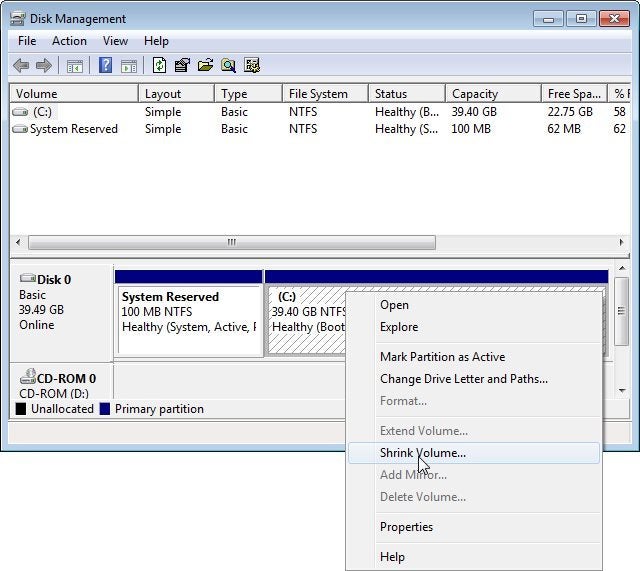
tak počkej. Může to chvíli trvat, dialogové okno se zeptá, kolik chcete, aby se oddíl zmenšil. Výchozí číslo bude maximální dostupné.
a v tom spočívá problém správy disků. Pokud má aktuální oddíl 228GB zdarma, měli byste být schopni jej zmenšit o něco méně než 228GB. Ale Správa disků vám nemusí dovolit zmenšit ji nikde poblíž. Pokud vám program nedovolí zmenšit oddíl tak, jak chcete, přeskočte na poslední odstavec.
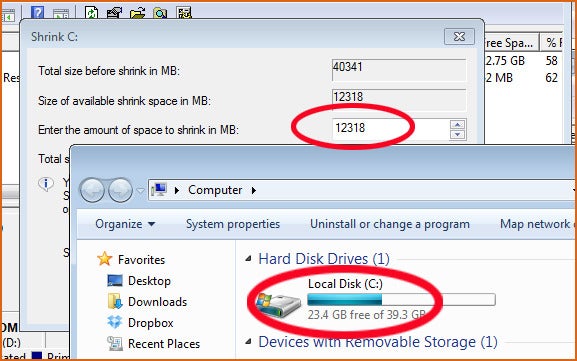
předpokládejme, že Správa disků umožňuje dostatečně zmenšit oddíl. V takovém případě nastavte správnou velikost, klikněte na tlačítko Zmenšit a postupujte podle pokynů.
Krok 5: Vytvořte nový oddíl. Po dokončení změny velikosti klepněte pravým tlačítkem myši na nepřidělené místo fyzické jednotky a vyberte jednoduchý nový svazek.
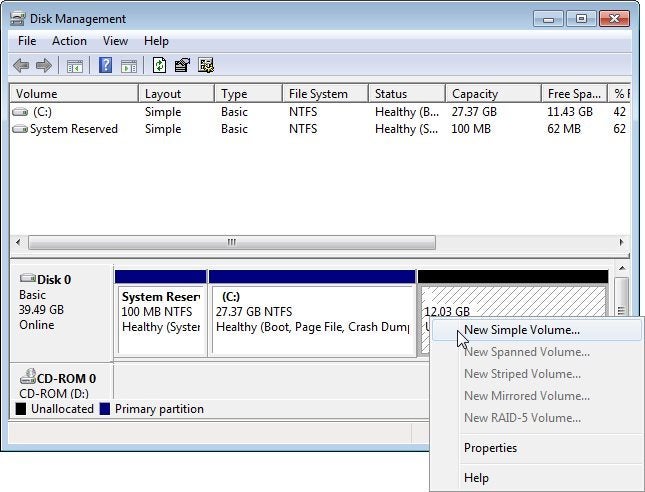
poté postupujte podle průvodce.

volba: Použijte nástroj třetí strany
pokud Správa disků nemůže zmenšit oddíl tak daleko, jak chcete, je čas jít s programem třetí strany. Doporučuji
. Je to jednoduché a, jak název napovídá, Zdarma. A může zmenšit oddíl, dokud není téměř žádná prázdná místnost. Při instalaci však vyberte možnost Vlastní instalace, abyste se vyhnuli instalaci dalších nežádoucích programů.